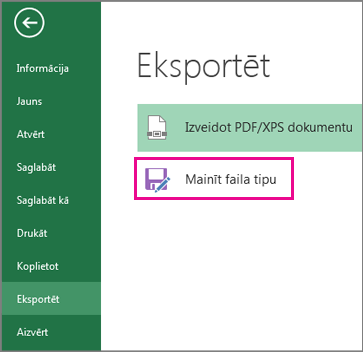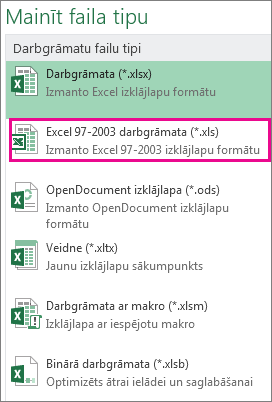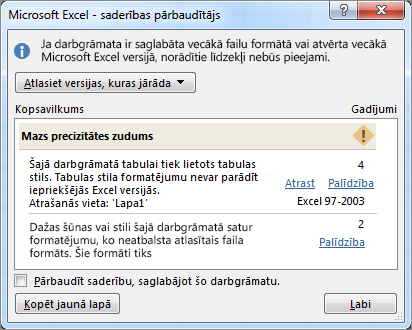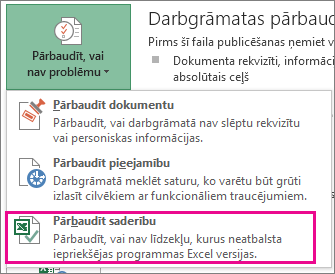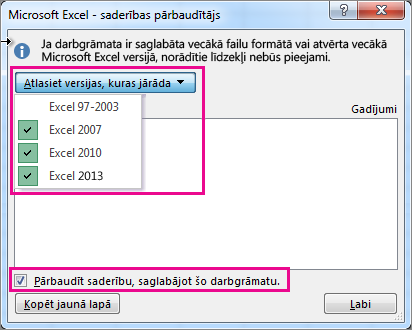Esat jauninājis uz jaunu Excel versiju un aptverat, ka koplietosit darbgrāmatas ar personām, kuras vēl nav jauninātas. Palaižot saderības pārbaudītāju, varat noteikt līdzekļus vai informāciju, kas var nebūt pieejama agrākā versijā, lai varētu daļu problēmu novērst, pirms darbgrāmatu koplietojat.
Faila saglabāšana .xls formātā un saderības pārbaudītāja uzrādīto problēmu pārskatīšana
Izpildiet tālāk norādītās darbības.
-
Noklikšķiniet uz > eksportēt >mainīt faila tipu.
-
Sadaļā Darbgrāmatu failu tipi veiciet dubultklikšķi uz Excel 97-2003 darbgrāmata (*.xls).
-
Uznirstošajā logā Saglabāt kā izvēlieties darbgrāmatas mapes atrašanās vietu.
-
Lodziņā Faila nosaukums ierakstiet jaunu faila nosaukumu (vai izmantojiet jau esošo nosaukumu).
-
Noklikšķiniet uz Saglabāt.
-
Ja tiek parādīts saderības pārbaudītājs , pārskatiet visas atrastās saderības problēmas.
Izmantojot saiti Atrast, tiek atvērts vajadzīgais vietu darblapā, un, izmantojot saiti Palīdzība, tiek sniegta informācija par problēmu un iespējamajiem risinājumiem.
Piezīmes.:
-
Jaunajā Excel versijā tikko saglabātā darbgrāmata saderības .xls atvērta saderības režīmā. Turpiniet strādāt šajā režīmā, ja plānojat nosūtīt šo darbgrāmatu personām, kuras to atver agrākā Excel versijā.
-
Ja vairs nav nepieciešama atpakaļsaderība, noklikšķiniet uz Fails >Informācija par > Konvertēt, lai darbgrāmatu konvertētu uz pašreizējo faila formātu un varētu izmantot priekšrocības, ko sniedz jaunumi programmā Excel.
Saderības pārbaudītāja palaišana programmai Excel 2007 un jaunākām versijām
Lai pārbaudītu, vai darbgrāmata ir saderīga ar Excel 2013, Excel 2010 vai Excel 2007, savu darbgrāmatu saglabājot pirmo reizi, saderības pārbaudītāju palaidiet manuāli. Pēc tam iestatiet saderības pārbaudītāju, lai tas tiktu palaists automātiski ikreiz, kad saglabājat attiecīgo darbgrāmatu.
Izpildiet tālāk norādītās darbības.
-
Noklikšķiniet uz Fails > Informācija > Pārbaudīt, vai nav problēmu.
-
Izvēlieties Pārbaudīt saderību.
-
Lai turpmāk darbgrāmatas saderību pārbaudītu automātiski, atzīmējiet rūtiņu Pārbaudīt saderību, saglabājot šo darbgrāmatu.
Padoms.: Varat arī norādīt Excel versijas, kuras vēlaties iekļaut, kad pārbaudīsiet saderību. Visas versijas ir atzīmētas pēc noklusējuma, tāpēc vienkārši noņemiet atzīmi versijām, kuras nevēlaties iekļaut.
Ja tiek atrastas kādas problēmas, izmantojot saiti Atrast, tiek atvērts vajadzīgais vietu darblapā, bet, izmantojot saiti Palīdzība, tiek sniegta informācija par problēmu un iespējamajiem risinājumiem.
Programmas Access izmantošana, lai apvienotu datu avotus datu līdzekļiem, kas izmanto vairākas tabulas
Piezīme.: Varat arī izmantot funkciju VLOOKUP programmā Excel, lai novērstu šo problēmu, bet šis process ir nedaudz sarežģīts un kļūst sarežģītāks, jo datu avotu skaits palielinās.
Excel 2010 un vecākas versijas neatbalsta datu līdzekļus, kas analizē vairākas tabulas, jo šīm Excel versijām nav datu modeļa. Ja darbgrāmatā ir šādi līdzekļi, iespējams, varēsit tos sagatavot izmantošanai iepriekšējās versijās, apvienojot līdzekļa datu avotus vienā tabulā un pēc tam izmantojot šo jauno tabulu kā datu avotu.
Viens veids, kā to paveikt, ir izmantot programmu Access, lai apvienotu datu avotus un atveidotu tos kā vaicājumu, ko pēc tam var importēt darbgrāmatā. Process notiek šādi:
-
Programmā Access importējiet katru sākotnējo datu avotu kā jaunu tabulu.
-
Programmā Excel atveriet dialoglodziņu Relācijas, noklikšķinot uz Dati > Datu rīki > Relācijas un atzīmējiet relācijas starp sākotnējiem datu avotiem.
-
Programmā Access no jauna izveidojiet visas relācijas.
-
Programmā Access izveidojiet vaicājumu, kas satur visus laukus, kas nepieciešami jūsu Excel datu līdzeklim.
-
Programmā Excel importējiet vaicājumu jaunā darblapā kā tabulu.
Kad dati ir vienā tabulā programmā Excel, izvēlieties šo tabulu kā datu avotu datu līdzekļiem, kas izmantoja vairākas tabulas, vai atkārtoti izveidojiet datu līdzekļus un izvēlieties jauno tabulu kā datu avotu.
Vai nepieciešama papildu palīdzība?
Vienmēr varat pajautāt speciālistam Excel tech kopienā vai saņemt atbalstu kopienās.
Skatiet arī
Excel formatēšana un līdzekļi, kas netiek pārsūtīti uz citiem failu formātiem